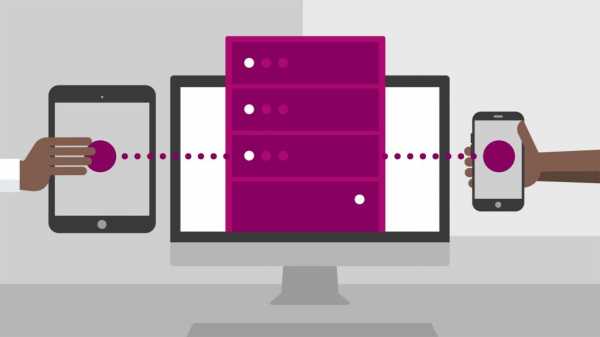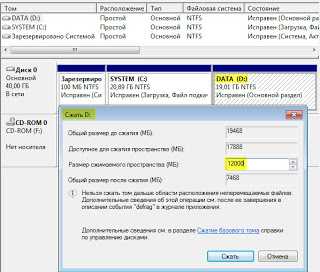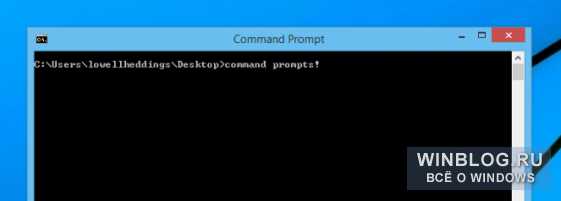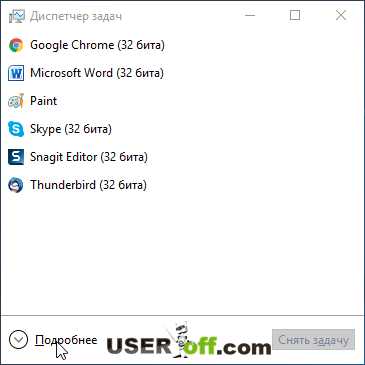Какая контрастность экрана телевизора лучше, динамическая или статичная? Какая лучше контрастность монитора
Как выбрать монитор
Современные ЖК мониторы уже не новинка, но являются важным атрибутом каждого компьютера. Попробуем вкратце рассказать об основных особенностях современных ЖК мониторах, чтобы иметь общее представление о том, что мы собираемся покупать.
Для начала выделим основные характеристики, на которые следует обращать внимание при выборе монитора. Такими характеристиками являются: диагональ, разрешение матрицы, технология матрицы, технология подсветки матрицы, углы обзора и варианты подключения монитора к компьютеру и другим устройствам.
Диагональ и разрешение
Несомненно размер экрана - характеристика сугубо индивидуальная и каждый подбирает ее в зависимости от задач, которые ставит перед монитором. А вот над сочетанием диагонали и разрешения монитора стоит остановится.
Напомним, разрешение матрицы (монитора) - это отношение числа пикселей по высоте и ширине. Современные мониторы имеют, в основном, разрешение 1366x768 (HD Ready) и 1920x1080 (Full HD), но поскольку разрешение так же зависит от геометрии монитора, оно может быть и 1600x900 или 1680x1050.
Очень важно, монитор одной диагонали может иметь разрешение 1366x768 и 1920x1080. Разница здесь очевидна - количество пикселей жестко привязано к физическому размеру матрицы, что в свою очередь означает что размер самого пиксела в мониторах с разрешением 1920x1080 меньше чем в мониторах с разрешением 1366x768. А это означает что на мониторе с разрешением 1920х1080 поместится больше графической информации.
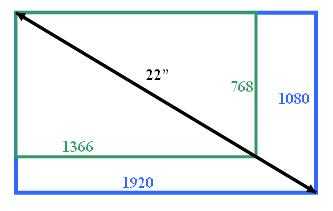
Стоит об этом задуматься, если Вы планируете использовать монитор для просмотра видео или телевизионных программ. Объясняем почему: диагональ одна, расстояние просмотра одно, видео файл один и тот же (например фильм DVD) - разное разрешение и качество изображения тоже разное. В режиме "на весь экран" качество будит выше на мониторе с разрешением 1366х768, ведь у видео файла есть тоже разрешение. Если представить, что видео файл имеет разрешение 800х600 точек, то можно понять что чем выше разрешение монитора, тем больше картинка "растягивается" и поэтому качество изображения падает. Для комфортного просмотра придется обзавестись файлами HD качества.
Безусловно мониторы с разрешением Full HD - это шаг вперед, но если Вы не готовы к таким изменениям или не собираетесь просматривать видео, - мониторы HD Ready отлично подойдут, тем более если Вы планируете использовать монитор в качестве телевизора и просматривать эфирное телевидение.
Углы обзора, яркость и контрастность LCD мониторов
По сути, особо останавливаться и задумываться над этими параметрами не стоит. В современных мониторах угла для просмотра меньше 170° быть не может, и вряд ли кто-то способен смотреть под таким углом. Эта характеристика пережиток прошлого.
Контрастность изображения очень важный параметр, хотя и тут особых различий нет. Есть понятие статической контрастности и динамической (DC). Конечно же статическая контрастность важнее, но следует понимать что означает динамический контраст.
Речь идет о том виде изображения, которое изменяется - видео, игры. В любом кадре есть как и светлые так и темные моменты и человеческий глаз воспринимает их в целом, то есть если большая часть экрана светлая, то уровень чёрного в немногочисленных тёмных областях большого значения не имеет, и наоборот. Поэтому, автоматическая регулировка яркости подсветки в зависимости от изображения, является вполне разумной вещью. Именно такая автоматическая регулировка и есть динамическая контрастность.
Цифры динамической контрастности получаются очень просто: если статическая контрастность 1000:1, а электроника монитора позволяет изменять ее в 3 раза, то динамическая контрастность получается в пределах 3000:1. Цифры динамической контрастности выглядят всегда больше и порой шокируют, но все же стоит смотреть в сторону статического значения. Чем выше - тем лучше.
Не один современный монитор не имеет статическую контрастность ниже 1000:1. Если Вы увлекаетесь видеоиграми, тогда Вам нужна не только высокая статическая но и динамическая контрастность.
С яркостью немного проще. В параметрах современных LCD мониторах она в пределах 200 - 350 кд/м². Ночью эти цифры совершенно ни о чем, а вот днем немного имеют значение. Для работы в осветленных местах или в здании с солнечной стороной, конечно, лучше бы яркость по больше.
Технология матрицы
Вкратце рассмотрим основные технологии матрицы мониторов, которыми являются TN (TN+film), IPS и *VA. Последнее со звездочкой потому, что существуют две похожие, с мелкими различиями, технологии - MVA и PVA. Итак, технология TN+film самая распространенная. Преимущества в маленьком времени отклика, что очень важно в динамическом изображении видео и видеоигр (стрелялки, гонялки) и невысокая цена. Можно сказать что мониторы на основе TN матриц - это универсальные мониторы.
Мониторы на основе IPS матрице значительно дороже TN-мониторов. Основными недостатками, если не брать во внимание цену, являются более высокое время отклика и как общий недостаток почти всех ЖК-матриц — недостаточную черноту черного. Зато, по сравнению с TN-мониторами, IPS дают более правдоподобный TrueColor и более реальные углы обзора. Картинка выглядит заметно лучше и контрастнее. Такие мониторы больше подходят для тех, кто работает с графикой, поскольку их мягкая и точная цветопередача практически не уступает цветопередаче ЭЛТ-мониторов. Все профессиональные мониторы для работы с графикой сделаны на IPS матрице.
Мониторы на основе матриц *VA. И углы обзора и цветопередача *VA мониторов значительно лучше TN, однако IPS матрицам эти параметры уступают. Время отклика больше чем у TN-мониторов. Пожалуй, основным достоинством *VA-мониторов является небывалая для ЖК-матриц контрастность, которая дает практически настоящий черный цвет.Такие мониторы лучше подходят для тех, кто работает с текстами, черным на белом и наоборот, чертежной графикой.
Технология подсветки матрицы
На сегодняшний день самой продвинутой является LED подсветка, основанная на принципе светодиодного свечения. Ресурс работы светодиодной подсветки на 40% больше чем у обычной CCFL подсветки, которая потихонечку начинает занимать свое место в истории.
Мы не станем особо останавливаться на деталях. Магазин "Imagin" рекомендует мониторы с LED подсветкой.
Подключение монитора к компьютеру и другим устройствам
На сегодняшний день основными интерфейсами подключения монитора являются D-Sub (VGA), DVI и HDMI.
D-sub - аналоговый интерфейс. Наличие такого разъема в современном мониторе может лишь оправдаться тем, чтобы подключить к нему более старый компьютер или другую технику. Видеосигнал передается в аналоговой форме, что не исключает помех и других нехороших воздействий.
DVI - цифровой интерфейс. Данный вид соединения предусматривает передачу цифрового сигнала, благодаря которому достигается наилучшее качество изображения и цветопередачи. Если на видиокарте Вашего компьютера имеется такой разъем, лучше подобрать монитор с DVI интерфейсом.
Ну и наконец HDMI интерфейс. Его принципиальное отличие от DVI в том, что помимо цифрового видео, передается еще и многоканальное цифровое аудио. Интерфейсы HDMI и DVI используют разный тип разъемов но идентичную систему кодирования, поэтому их легко можно соединить между собой используя простой переходник
Вот и все, что можно выделить в современных LCD мониторах. Надеемся наши советы помогут Вам подобрать то, что нужно.
Безопасного просмотра и комфортной работы. Берегите глаза
imagin.net.ua
Что такое контрастность монитора?
Как-то незаметно пришло время, когда мониторы на основе электронно-лучевых трубок (ЭЛТ) полностью исчезли с полок магазинов компьютерной техники, уступив место своим жидкокристаллическим собратьям. Малознакомые с данной технологией люди часто путаются в терминах, так как существует сразу несколько названий одного и того же предмета. Во избежание недопонимания, давайте сразу проясним этот вопрос: LCD, ЖК – все это одна и та же жидкокристаллическая технология, а не разные. LCD означает Liquid Crystal Display. Косвенно сюда же можно приписать термин «TFT», означающие использование тонкопленочных транзисторов для управления матрицей. Так как в ЭЛТ они не применяются, то очевидно, что упоминание TFT указывает и на LCD.
Сменив старые ЭЛТ-мониторы на современные ЖК, многие владельцы столкнулись с удивительным явлением – в первое время после перехода начинают болеть глаза, а у некоторых даже краснеет лицо. Отсюда и последующий вопрос - «как выполняется настройка монитора для глаз». В Сети приводится много рекомендаций, но большинство из них неполны, потому что сама причина происходящего ловко упускается из виду. Действительно, если контрастность монитора и яркость в ЖК и ЭЛТ-технологиях являются аналогичными понятиями, то откуда дискомфорт в глазах при работе с LCD? Ведь такого быть не должно. Истинная причина усталости глаз заключается в том, что ЖК-мониторы мерцают. Принцип работы люминесцентной лампы подсветки основан на газовых разрядах в трубке, причем даже современным LED-подсветкам также присуще мерцание (читаем про ШИМ управление светодиодами). Кроме того, цвет свечения, как лампы, так и диодов – неестественен, он обладает ущербным спектром. «На глаз» это незаметно, но зрительные рецепторы не обманешь.
Вообще, контрастность монитора – это числовое значение, представляющее собой отношение разностей яркости наиболее светлой белой точки к наиболее темной черной. В паспортных данных мониторов указывается в виде «xxx:y». Фактически, это другой способ записи. К примеру, контрастность монитора с максимальной яркостью точки 300 кд/м2 и минимальной 0.5 кд/м2 составит (300-0.5)/0.5 = 599:1. Принято считать, что чем выше значение контрастности, тем четче картинка. Отчасти это так, но лишь до определенного предела, так как бесконечное повышение приводит к искажениям изображения (светлые детали на белом фоне перестают быть различимыми). Если контрастность монитора не настроена должным образом, то это одна из причин ощущения песка в глазах при смене ЭЛТ на ЖК.
Отметим, что все предлагаемые в Сети способы настройки параметров субъективны. Каждый пользователь должен выполнить корректировку, основываясь только на личных пристрастиях. В операционной системе Windows 7 существует встроенная настройка яркости монитора, позволяющая оптимальным образом выставить значения яркости, а также контрастности и гаммы.
На рабочем столе нажимаем правую кнопку мыши, следуем в «Разрешение экрана», далее «Сделать текст и другие элементы больше или меньше» и «Калибровка цветов». Нажав «Далее», следуем советам мастера (здесь же есть подробная помощь). В конце будет предложено настроить отображение шрифтов по технологии Clear Type: в образцах указываем наиболее четкие и «жирные» линии букв.
Дополнительно можно настроить сам монитор. Для этого выставляем контрастность на 20-40%, а яркостью добиваемся качественного изображения. В некоторых случаях яркость может равняться нулю, что вполне допустимо. Цветовую температуру (отклонение в желтый или синий спектр) нужно выставить на основании личных предпочтений. Более естественным считается желтый оттенок, соответствующий цветовой температуре солнечного света (6300 К). Различные механизмы улучшения изображения и динамическая контрастность не позволяют правильно настроить монитор, поэтому необходимо сравнить улучшенный и естественный режимы работы и выбрать для себя наилучший.
fb.ru
Какая контрастность экрана телевизора лучше, динамическая или статичная?
Какая контрастность экрана телевизора лучше, динамическая или статичная?
Купить ЖК телевизор в магазине – дело не простое. Приходится учитывать массу разнообразных параметров, причем стоимость телевизора – далеко не первый из них. Помимо диагонали, типа и страны производителя, рекомендуется обращать внимание на указанные значения контрастности картинки, отображаемой на экране ЖК телевизора. И если качество изображения для вас предельно важно, то обратите внимание, насколько контрастную картинку способна выдавать та или иная модель.
Что такое контрастность?
Что представляет собой контрастность ЖК телевизора? Речь идет о соотношении яркости двух точек, одна из которых соответствует самому светлому, а другая – самому темному участку. Проще говоря, указывая контрастность изображения телевизора, производитель показывает, во сколько раз самая светлая точка экрана ярче, чем самая темная точка экрана из тех, которые способен выдать экран ЖК телевизора. Разумеется, на глаз точные параметры контрастности определить невозможно. Для определения контрастности телевизор должен пройти специальный тест с использованием высокоточных приборов. А это значит, что производителям, которые указывают те или иные показатели контрастности, приходится верить на слово. Как вариант, можно прочитать один из обзоров или отзывов на различных сайтах и форумах. Здесь выкладывается непредвзятая информация от пользователей, которые тестировали данную модель ЖК телевизора лично.
Виды контрастности
Как мы уже сказали, контрастность может быть не только статической, но и динамической. Статическая контрастность, которую еще называют естественной, будет определять возможности конкретной модели ЖК телевизоров. Ну а динамической контрастности удается достичь за счет использования специальных технологий. Статическая контрастность берется по яркости отдельного пикселя, рассматриваемого в статичном (неподвижном) сюжете. То есть берется неподвижное изображение, в котором выбирается самая темная и самая яркая точки, после чего используют принятую формулу. Динамическая контрастность измеряется только после того, как к картинке будет применена технология завышения контрастности. ЖК телевизоры имеют возможность регуляции контрастности, ориентируясь на сюжет воспроизводимого видеоряда.
Преимущества статичной контрастности
Разумеется, ЖК телевизоры с высокими показателями статической контрастности ценятся гораздо выше, чем с высокими показателями динамической. И это вполне оправдано. Достаточно вывести на дисплей картинку с белым текстом на черном экране. Телевизор, обладающий высокой естественной контрастностью, действительно покажет белый текст и черный фон.
Что же касается телевизора с динамической контрастностью, то белые буквы на черном фоне будут казаться серыми. Отсюда делаем вывод, что телевизоры с высокой естественной контрастностью будут показывать более реальное обычное видео, что высоко ценится любителями качественного изображения. К примеру, при дневном освещении черная машина на экране будет действительно черной, а при вечернем сюжете без проблем можно будет различить яркие уличные фонари. Примерно такое изображение, с точки зрения контрастности, можно наблюдать в современных кинотеатрах.
Телевизоры с идеальной контрастностью
Стоит заметить, что в плане контрастности максимально реалистичное изображение давали кинескопные модели телевизоров. Но сегодня, когда в моде HDTV, кинескопные телевизоры уже не выпускаются. Вследствие этого «желтая майка лидера» была передана домашним проекторам LCOS с высочайшей естественной контрастностью, среди которых особенно можно выделить устройства JVC D-ILA. Следом за ними можно выделить устройства Sony SXRD. И только после них хорошую контрастность демонстрируют современные плазменные телевизоры.
Локальное затемнение
В последние годы производителям жидкокристаллических телевизоров удалось внедрить определенные технологии, которые позволили достичь приемлемого уровня контрастности. Особо впечатляющих результатов удалось достичь за счет использования светодиодной подсветки с технологией локального затемнения. Разумеется, каждый пиксель регулировать не получится, управление осуществляется только группой светодиодов, но результат более чем достойный. В идеале, светодиоды подсветки должны располагаться по всему экрану. Но производители сознательно отказались от таких моделей, поскольку они имели слишком высокую стоимость, недоступную широкой группе потребителей. В современных ЖК телевизорах используется боковая подсветка, в которой светодиоды находятся сверху и снизу. Боковая подсветка может также работать с технологией локального затемнения. ЖК телевизоры с боковой подсветкой, при использовании локального затемнения, показывают впечатляющую контрастность.
Выбираем LCD экран по его характеристикам
domisad.org
Что такое контрастность в характеристиках телевизора
Одной из самых главных характеристик телевизора при выборе является значение контрастности изображения на экране телеприемника. Если вы выбираете телевизор по качеству картинки, то обязательно обратите внимание на значение контрастности у разных моделей.
По определению контрастность равна отношению яркости в самой светлой точке экрана к яркости точки, где самое тёмное изображение. Другими словами уровень белого делим на уровень черного и получаем контрастность. Только вот значения этих уровней можно получить только при специальной проверке телевизора с применением специализированных приборов. Поэтому простому пользователю приходится верить или производителям или различным обзорам на сайтах, где тестируют телевизоры. Кому больше доверять и как проверяют контрастность, и поговорим дальше.
Мы сказали, что контрастность одна из самых важных характеристик телевизора. Поэтому производители стараются максимально повысить это значение для улучшения продаж. Производитель может в лаборатории измерить яркость пикселя, при подаче сигнала, который никогда в реальных условиях не используется. Затем измерить яркость этого пикселя при отсутствии сигнала, что невозможно при обычном просмотре. После этого высчитывается значение контрастности. И вот значения, измеренные в таких условиях, и попадают в паспорт изделия. Из-за этого и видим сегодня, что значения контрастности многих телевизоров просто зашкаливают. Все это возможно, потому что в мире нет обязательных правил по измерению контрастности дисплеев.
большая контрастностьнормальная контрастность
недостаточная контрастность
Разделяют статическую (естественную) и динамическую контрастность. Естественная контрастность зависит только от возможностей дисплея, а динамическая получается в результате применения дополнительных технологий.
Статическая контрастность измеряется по яркости точек в одном сюжете (самой яркой и самой темной). При измерении динамической контрастности используются технологии для её завышения. Сам телевизор при воспроизведении видео регулирует контрастность в зависимости от сюжета, который в данный момент показан на экране. То есть регулируется подсветка в жк матрице. При показе яркого сюжета световой поток от подсветки увеличивается. А когда сюжет меняется на темный (ночь, темная комната и т.д.), то и подсветка начинает уменьшать свой световой поток. Получается, что на ярких сценах из-за увеличения света от подсветки значение уровня черного плохое, а на темных сценах уровень черного хорош, но световой поток уменьшится. Нам это тяжело заметить, потому что на ярких сценах и подсвеченный черный кажется полностью черным. А на темных сценах яркость светлых объектов кажется достаточной. Такая особенность человеческого зрения.
Такая схема управления подсветкой увеличивает контрастность, хотя и не настолько как заявляют производители. И действительно многие телевизоры с динамической контрастностью выигрывают по качеству изображения у аппаратов, которые не имеют такой схемы регулировки.
Но все равно дисплеи с высокой естественной контрастностью будут цениться выше. Это можно продемонстрировать, если вывести на экран картинку, где будет изображен белый текст на черном фоне. У экрана с высокой статической контрастностью текст действительно будет белым, а фон будет черным. А вот дисплей с высокой динамической контрастностью если и покажет черный фон, то буквы будут уже серыми. Поэтому и при воспроизведении обычного видео на экране с повышенной естественной контрастностью картинка буде максимально приближена к реальному изображению. Например, на фоне вечернего неба будут яркие уличные фонари. А на фоне дневного яркого неба черная машина действительно будет черной. Такое изображение мы видим в кинотеатрах.
Максимально реальным, по контрастности, изображение было на экранах кинескопных телевизоров. Но с приходом эры HDTV эти телеприемники уступили свое место на рынке другим аппаратам. Сегодня значения высокой естественной контрастности достигаются при использовании домашних проекторов LCOS. Первое место среди этих устройств занимают аппараты фирмы JVC со своей версией D-ILA. Далее можно отметить Sony с технологией SXRD. На третье место уже можно поставить плазменные телевизоры.
Производители жк телевизоров внедрили в последние годы несколько технологий для достижения того уровня контрастности, которая возможна в других моделях. Наилучшие результаты в повышении контрастности дает применение светодиодной подсветки с локальным затемнением. При этом невозможно регулировать подсветку каждого пикселя и не происходит управление каждым светодиодом в отдельности, но все равно результат получается хорошим. Но производители отказались от самого эффективного вида подсветки, когда светодиоды расположены по всей площади экрана. Такое производство оказалось дорогим. Сегодня в основном используется так называемая боковая подсветка. Здесь светодиоды располагаются сверху и снизу. Для боковой подсветки так же разработаны схемы локального затемнения. Телевизоры с такой подсветкой показывают достаточно хорошие результаты по значению контрастности.
Во время выбора телевизора в магазине оценить качество контрастности дисплея тяжело. Мешает внешнее яркое освещение, экраны могут иметь разное покрытие: антибликовое или глянцевое. В паспорте не всегда написано правдивое значение контрастности, потому что производители его измеряют в лабораториях и при подаче на экран специальных сигналов. Даже прочитав несколько обзоров в Интернете не всегда понятно, какое настоящее значение контрастности. Ведь каждый меряет его по-своему.
Есть несколько методик измерения контрастности. Подают на вход сначала черное поле и замеряют яркость, а затем – белое поле и замеряют яркость. Получается хорошая контрастность, но при реальном просмотре никогда не будет полностью белой или полностью черной картинки. При это еще и при показе обычного видеосигнала в телевизоре включается видеообработка, которая так же вносит свои изменения. Более правдивые показания дает тест по методу ANSI, когда на экран подается шахматное поле с белыми и черными полями. Это больше соответствует обычному изображению. Но при этом белые поля будут влиять на измерения значения яркости черных полей. Так что единого правильного метода измерения контрастности нет.
Так что рекомендации по выбору телевизора с хорошей контрастностью остаются те же. Если вы будете смотреть в основном кино в затененной комнате, то лучше всего подойдет плазма. В освещенной комнате хорошие результаты покажет LCD телевизор со светодиодной подсветкой из-за своей большой яркости. Между этими моделями можно поставить жк телевизор при наличии запаса по светоотдачи. И нужно запомнить главное, любой телевизор нуждается в правильной настройке. Отрегулируйте правильно яркость и контрастность аппарата для получения максимально качественного изображения.
Дополнительно:
mylcd.info
Как настроить контрастность / яркость изображения монитора ( экрана ) на ноутбуке ?
Как настроить контрастность / яркость изображения монитора ( экрана ) на ноутбуке ?
Контрастность происходит от английского слова «contrast». Она есть у любого монитора, будет то телевизор, компьютер, ноутбук или даже мобильный телефон. Но, чаще всего настраивать контрастность экрана приходится именно для компьютера. Если знать алгоритм действия, то сделать это будет несложно. Контрастность является отношением яркости самого светлого участка экрана к самому темному его участку. Настройку можно проводить с помощью кнопок на мониторе. Правильно настроенная контрастность улучшить восприятие текста и изображения. Также она обеспечит реалистичную передачу цветов, если речь идет о цифровых изображениях.
Как настроить контрастность на Windows
Итак, техника у вас может быть любой марки (торговый производитель), но должна быть установлена операционная система Windows. Когда компьютер грузиться, то логотип этой системы появляется на экране. Также, уже при включенном компьютере, он отображается на кнопке «Пуск». У большинства жителей нашей страны установлена именно такая операционная система.
Итак, необходимо воспользоваться калибровкой цветов монитора. Калибровка поможет настроить не только контрастность, но и другие параметры передачи цвета по необходимости. Все необходимо подбирать исключительно под себя, но ориентироваться на усредненные показатели.
Способ настройки будет зависеть от монитора:
• На передней панели некоторых мониторов находится кнопка яркости и контрастности. На некоторых мониторах эти регуляторы могут быть на задней панели. Будут использоваться стандартные обозначения для каждой характеристики.
• Экранное меню. Для некоторых типов мониторов, а также для ноутбуков, настройка происходит с помощью экранного меню. Найти его можно в «Меню», которое откроется при нажатии на кнопку «Пуск». Можно посмотреть исходные значения и задать свои.
• Экран ноутбука. Можно будет воспользоваться кнопка яркости на передней панели, но в старых моделях. В современных моделях нет элемента управления контрастностью. Поэтому, нужно будет использовать клавишу Fn и и нажимать на значки и для уменьшения или, соответственно, увеличения контрастности.
Какие настройки оптимальные?
Для экрана компьютера есть свои стандартные настройки контрастности, которых нужно придерживаться для комфортной работы. Несмотря даже на то, что все люди разные и требования к изображениям может быть разным.
Частота изображения на современных мониторах рекомендована в пределах от 60 до 85 Гц. Что касается яркости, она не должна быть выше 80 канделах на квадратный метр. Высокая контрастность (это, как мы уже выяснили, соотношение яркости черного и белого цвета) способна сделать изображение максимально четким. Чем показатель контрастности выше, тем быстрее будут уставать глаза. Оптимальную настройку надо производит с учетом середины на шкале, которая предлагается производителем.
Интересно! С помощью программы NTest можно подобрать наиболее точные настройки экрана под себя, а потом задать их на своем компьютере.
Это основные моменты, как нужно настраивать изображение на своем компьютере. Чаще всего, при установке операционной системы, применяются усредненные показатели. Но, для более комфортной работы необходимо покрутить их в ту или другую сторону. Кстати, восприятие изображения также может зависеть от времени суток и от того, как освещение падает на экран. Все это необходимо учитывать, подбирая характеристики под себя. Разобраться с контрастностью не сложно, хотя, придется потратить немного личного времени.
И еще полезные статьи о контрастности:
Какая контрастность лучше, динамическая или статическая?
Как измерить контрастность изображения самостоятельно?
domisad.org
Лучший монитор, какой выбрать монитор для компьютера
Задавшись целью выбрать лучший монитор, не забывайте также о показателях контрастности и яркости. Последняя характеристика имеет значение, когда вы будете выбирать место для монитора, а контрастность вы оцените во время игровых баталий и просмотра фильмов.Контрастность монитора указывается двумя цифрами, к примеру, 200:1. То есть, это свидетельствует о том, что белые участки картинки будут в двести раз светлее темных и пиксели этого монитора способны создавать двести уровней яркости. Чем больше этот показатель – те больше оттенков вы будете видеть, а значит естественнее будет цветопередача.
Помимо всего вышеуказанного, имеет значение и динамическая контрастность монитора, которая в отличие от статической определяется при неизменной яркости подсветки. Для этого отдельно измеряется яркость черной и белой заливки. В данном случае монитор самостоятельно регулирует глубину темных и яркость освещения светлых тонов. Эта характеристика важна при просмотре фильмов и в компьютерных играх. Визуально это заметно по более широкому диапазону оттенков.
На что влияет характеристика яркости монитора? Давайте представим себе тусклый фонарик. Если он будет гореть в комнате, освещенной лишь настольной лампой, его будет видно, но стоит только включить люстру, как слабый свет перестанет быть заметен. Аналогично и с монитором. Чем выше у него показатель яркости, тем лучше вы будете видеть изображение на экране, даже при попадании на монитор прямых солнечных лучей.
При выборе лучшего монитора для ПК, не забывайте также об углах обзора. Здесь все предельно ясно. Для комфортной работы с монитором с незначительными углами обзора, вы должны находиться непосредственно перед экраном. Однако, как только вы немного подвинетесь, изображение потеряет свою четкость. При широких углах обзора возможно свободное перемещение по комнате. Поэтому выбирая модель не только для работы, но и для отдыха и просмотра фильмов отдавайте предпочтение технике с большими углами обзора.
gigway.ru
Как настроить монитор чтобы не уставали и не болели глаза
Дискомфорт в глазах во время работы за компьютером часто связан с неверными настройками экрана, которые можно легко исправить. Ниже мы расскажем о том, как настроить монитор, чтобы глаза не уставали.

Сразу скажем о том, что если вы дорожите своим зрением и здоровьем, то ЭЛТ-дисплеи лучше не использовать (отдайте предпочтение жидкокристаллическим). О том, какой монитор лучше для глаз вы можете прочитать в другой статье на нашем сайте.
Разрешение экрана, яркость, контрастность и частота обновления картинки являются самыми распространенными параметрами, которые влияют на зрение. Поэтому для более безопасной работы за компьютером, в первую очередь рекомендуется обратить внимание на эти настройки. Итак, как настроить монитор, чтобы не болели глаза?
Разрешение экрана
Самым оптимальным является «родное» разрешение экрана, которое заранее предусмотрено. Картинка будет максимально четкой, что снизит нагрузку на глаза.
Как правильно настраивать:
- Кликните по «рабочему столу» правой кнопкой.
- Появиться окно, в котором необходимо выбрать «разрешение экрана» (иногда «параметры» или «свойства», название зависит от используемой операционной системы).
- Выбрав соответствующую вкладку, вы увидите информацию о возможных разрешениях вашего монитора. «Родным» разрешением вашего экрана будет то, напротив которого стоит «рекомендуется».

Кликните правой клавишей мыши по рабочему столу
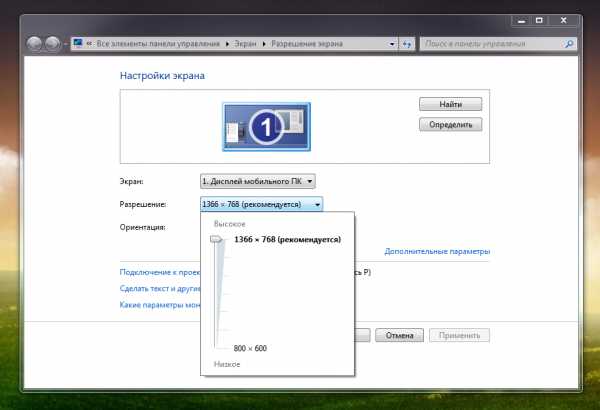
Выберите рекомендуемое разрешение
Яркость
Яркость зависит от типа дисплея, а также от освещения комнаты. Однако, не рекомендуется работать при очень высокой или очень низкой яркости дисплея (для глаз это очень утомительно).
Изменить яркость можно через «панель управления», выбрав в ней вкладку «электропитание».
Лучше всего будет настроить яркость индивидуально под ваши глаза. Меняйте ее, пока картинка не покажется достаточно комфортной для вашего зрения.
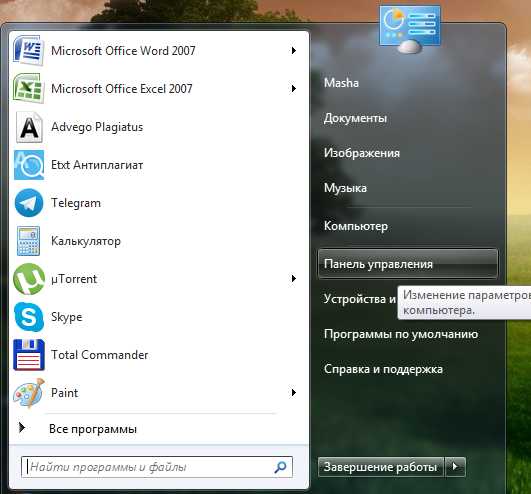
Меню «Пуск» — «Панель управления»
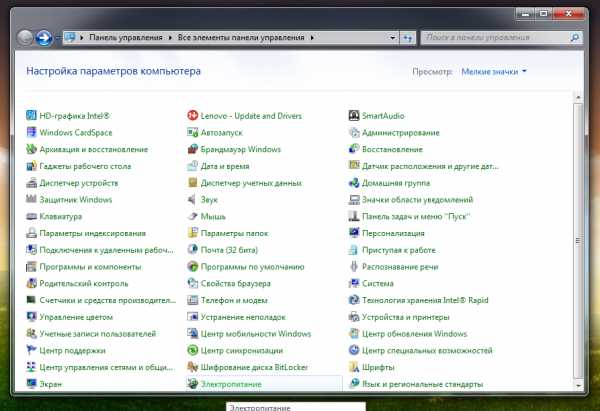
Найдите «Электропитание»
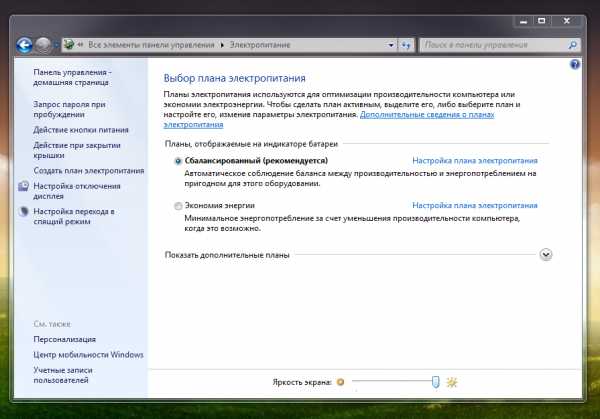
Настройте яркость монитора под свои глаза (внизу)
Кроме того, у большинства клавиатур присутствует клавиша Fn, нажав которую можно легко отрегулировать яркость экрана. А на ноутбуках бывают специальные кнопки для регулирования яркости (на них нарисовано солнышко с плюсом и минусом).
Контрастность
Помимо яркости следует настроить и контрастность картинки. Высокий контраст оказывает большую нагрузку на зрительные органы. Чтобы изменить контрастность нужно:
- Зайти через «пуск» в «панель управления».
- Для быстроты в поисковой строке лучше набрать «калибровка цветов монитора» и выбрать нужную вкладку.
- После следуйте инструкции и настройте контрастность.
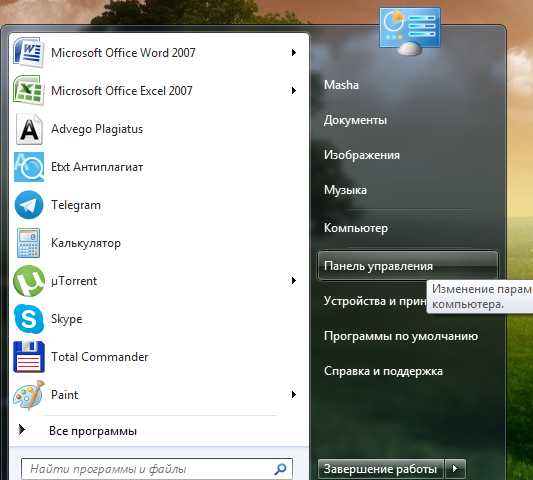
Меню «Пуск» — «Панель управления»
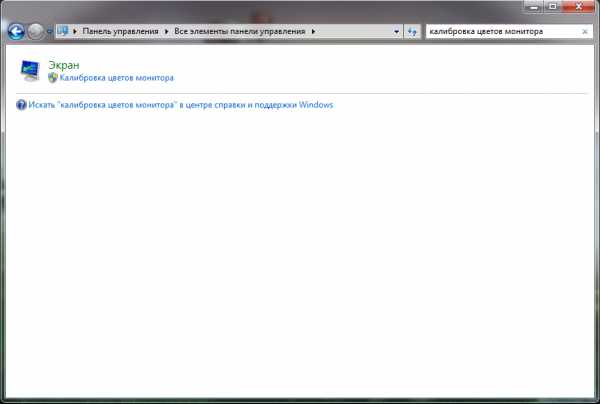
Поиск — «калибровка цветов монитора», затем следуйте инструкции
Частота обновления экрана
Если этот показатель равен 60 Гц, это говорит о том, что картинка меняется за секунду 60 раз. Если он больше, то картинки на экране меняются чаще (глаза не замечают этой перемены, в результате чего меньше устают).
Оптимальный показатель зависит от типа устройства. Так, к примеру, для ЭЛТ-монитора частота в 60 Гц будет очень низкой, и глаза будут сильно уставать (для подобного вида лучше всего установить 85 Гц). Для жидкокристаллического монитора 60 Гц будут вполне комфортны.
Поменять указанные настройки достаточно легко. Порядок действий будет зависеть от операционной системы.
Windows XP
- Правой кнопкой кликните по «рабочему столу», выберите «свойства».
- Затем перейдите в«параметры» — «дополнительно» — «монитор».
- В строке «частота обновления экрана» установите нужное значение.
Кликните правой кнопкой по рабочему столу — «Свойства»

«Параметры» — «Дополнительно»
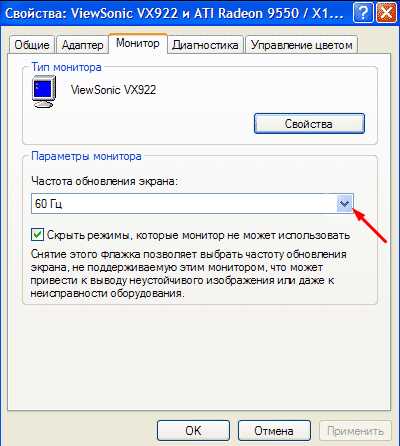
«Монитор» — «Частота обновления экрана»
Когда на компьютере используется ОС Windows 7, Vista, 8 или 10, то для того, чтобы изменить характеристики необходимо выполнить следующие действия:
- Кликните по «рабочему столу» правой кнопкой и нажмите «разрешение экрана».
- Следом выберите «дополнительные параметры».
- В открытом окне найдите вкладку «монитор».
- Затем найдите строку «частота обновления» и установите нужное значение.

Правая кнопка мыши — «Разрешение экрана»
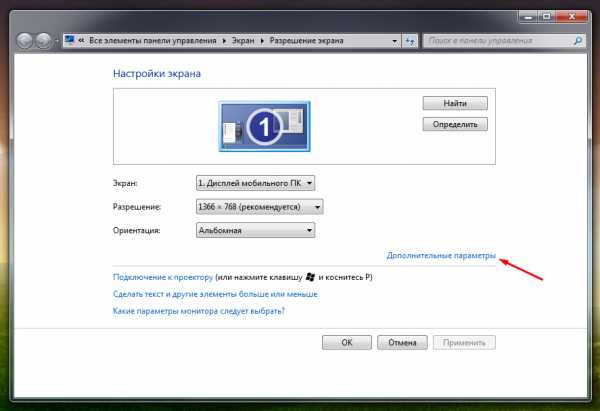
Кликните по «Дополнительным параметрам»
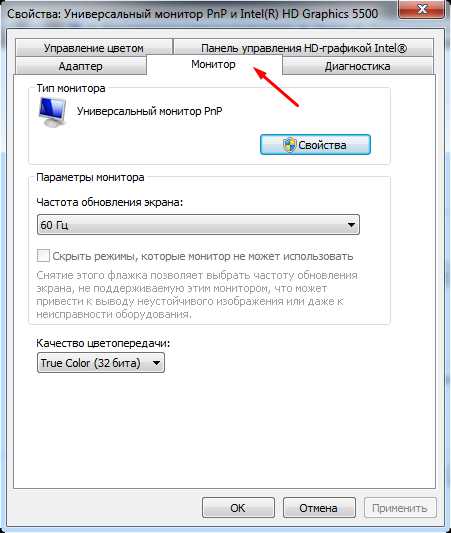
Измените частоту обновления во вкладке «Монитор»
Мы рассмотрели основные характеристики, изменив которые, можно уменьшить нагрузку на глаза. Теперь вы легко можете сделать это самостоятельно.
Вам будет это интересно:
glazexpert.ru